Photoshop 一颗带有蝴蝶结的立体心形
(编辑:jimmy 日期: 2024/9/26 浏览:2)
最终效果

1、新建一个600 * 600 像素的文件,背景选择白色。新建一个图层,用钢笔勾出心形的路径,转为选区如下图。

<图1> 2、选择渐变工具,颜色设置如图2,拉出图3所示的径向渐变色。

<图2>

<图3>
3、新建一个图层,用钢笔勾出图4所示的选区,按Ctrl + Alt + D 羽化3个像素后填充白色,然后把图层不透明度改为:40%,效果如图5。

<图4>

<图5> 4、新建一个图层,用椭圆选框工具拉出图6所示的选区,按Ctrl + Alt + D 羽化8个像素,填充白色,然后把图层不透明度改为:80%,效果如图7。

<图6>

<图7>
5、新建一个图层,用钢笔勾出图8所示的选区,选择渐变工具,颜色设置如图9,拉出图10所示的径向渐变。

<图8>

<图9>

<图10> 6、选择减淡工具把高光部分涂亮一点,效果如下图。

<图11>
7、在当前图层的下面新建一个图层,用钢笔勾出图12所示的选区,拉上图13所示的径向渐变色,效果如图14。
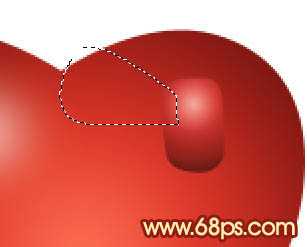
<图12>

<图13>

<图14> 上一页12 下一页 阅读全文

1、新建一个600 * 600 像素的文件,背景选择白色。新建一个图层,用钢笔勾出心形的路径,转为选区如下图。

<图1> 2、选择渐变工具,颜色设置如图2,拉出图3所示的径向渐变色。

<图2>

<图3>
3、新建一个图层,用钢笔勾出图4所示的选区,按Ctrl + Alt + D 羽化3个像素后填充白色,然后把图层不透明度改为:40%,效果如图5。

<图4>

<图5> 4、新建一个图层,用椭圆选框工具拉出图6所示的选区,按Ctrl + Alt + D 羽化8个像素,填充白色,然后把图层不透明度改为:80%,效果如图7。

<图6>

<图7>
5、新建一个图层,用钢笔勾出图8所示的选区,选择渐变工具,颜色设置如图9,拉出图10所示的径向渐变。

<图8>

<图9>

<图10> 6、选择减淡工具把高光部分涂亮一点,效果如下图。

<图11>
7、在当前图层的下面新建一个图层,用钢笔勾出图12所示的选区,拉上图13所示的径向渐变色,效果如图14。
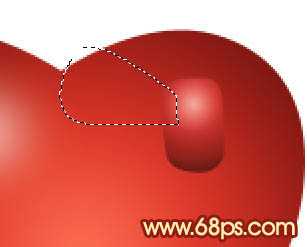
<图12>

<图13>

<图14> 上一页12 下一页 阅读全文